
起源
Google 支援一套後台系統叫做 Firebase ,它提供了許多服務讓 App 或者 Web 開發者可以輕鬆開發出更有效率的程式,例如推撥、資料庫、儲存檔案、登入認證以及分析等… 多種服務。
註冊
只需要有一個 Google 帳號就可以進行登入,當登入帳號以後就可以建立一個專案做連結了。
建立專案
登入完畢以後就可以點右上方有一個 前往控制台,接著會看到這樣的畫面,選擇建立新專案。

接著你就會看到以下的畫面,輸入你的專案名稱。

他的限制必須是4個字元。

也有一些字元是不能輸入的,例如 - ! ’ " 等等。

所以我們建立了一個 givemepass 的專案。

你會看到跳出三種平台的選擇,我們選擇 Android。

接著我們開啟一個新的 Android Project,將這個 Android Project 的 Package Name 輸入進去。
如果你不知道 Package Name 是什麼
請打開任一支 .java 檔案
程式的最前端有一串文字
import aaa.bbb.ccc;
aaa.bbb.ccc 就是您的 Package name

把 Package Name 輸入到欄位。

此時會跳出一個一個對話步驟,您必須將將 google-services.json 下載下來。

放到 Project 下的 app 資料夾下,你可以將你的專案資料夾打開,將下載的 google-services.json 放到專案資料夾內。

此時你會發現我們的專案內出現了 google-services.json 這個檔案。

如果您看不到這個階層
記得把左上的 Android 模式切換成 Project 模式
接著對話精靈跟您說必須把下面這行程式碼。
classpath 'com.google.gms:google-services:3.0.0'
加入到以下位置。
<Project>/build.gradle
如圖所示。


接著再把下面程式碼
apply plugin: 'com.google.gms.google-services'
加入到以下位置。
<Project>/<app-module>/build.gradle
如圖所示

最後記得按下 sync。

建立完畢就會跳出以下的對話框,會看到一些分析資料。

點進去看會出現以下的畫面,左邊有多個 Firebase 的功能選項,右邊是你的專案處理的一些資訊。

右邊有三個點點是可以讓你選擇要處理什麼動作。
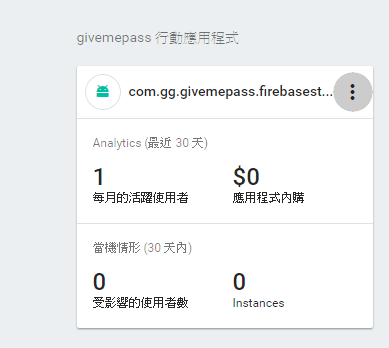
當你選擇左邊的設定。

當然你可以對這個專案內的 App 進行刪除,最下方有一個刪除應用程式的按鈕。

按下去以後就會跳出對話框確認是否真的要刪除。

你也可以對整個專案進行刪除,刪除的時候,必須將專案 ID 輸入才能刪除。

這樣就稍微帶過如何建立一個 firebase 的專案了,後面會有幾個章節來介紹 firebase 的一些強大的功能。